
Have you ever wondered, "Can I Chromecast para FireStick?" Well, you're in luck. Whether you're looking to cast content from your phone, tablet, or laptop to your FireStick, we've got you covered. In this article, we'll break down the process step-by-step, so you can enjoy all your favorite apps and media on your TV with ease.
Índice
É possível fazer transmissão para o FireStick?
Does FireStick support Chromecast? Android devices running Android 8.0 or later can cast seamlessly to Chromecast devices with the Google Home app. The function, however, isn't available for your FireStick. FireStick supports screen mirroring via Protocolo Miracast, mas o Google parou de oferecer suporte ao Miracast no Android padrão a partir do Android 6.0.
Alguns telefones Android, como os da Huawei, Samsung e OnePlus, ainda suportam transmissão sem fio através do Miracast. Isso depende do fabricante do telefone decidir se deve incluir a função. Se o seu telefone suportar Miracast, então você pode transmitir ou fazer espelhamento de tela do seu telefone para o dispositivo Fire. Caso contrário, você precisará de uma solução alternativa para obter ajuda.
Seu dispositivo suporta Miracast?
Although you can't directly Chromecast to FireStick 4K, there's still a workaround. If your device supports Miracast technology, you can cast content to your FireStick using this wireless display standard.

Você pode verificar se seu dispositivo suporta Miracast procurando pelo logotipo Miracast na embalagem ou no menu de configurações. Além disso, você pode visitar o site da Wi-Fi Alliance Para ver uma lista de dispositivos certificados Miracast ou entre em contato diretamente com o suporte do seu dispositivo para obter uma resposta precisa.
Como transmitir para o FireStick com/sem Miracast
After you've identified whether your phone supports Miracast, the next step is figuring out the steps to cast to your Fire TV based on that compatibility. If your device supports Miracast, you can take advantage of Fire TV's built-in screen mirroring feature for a straightforward wireless connection. Otherwise, there's a reliable workaround available.
Transmissão para FireStick com telefone compatível com Miracast
Para transmitir para um FireStick a partir de um dispositivo compatível com Miracast, ative o modo de espelhamento no seu FireStick e conecte seu telefone. Os passos são os seguintes:

Paso 1. Certifique-se de que seus dispositivos estão conectados à mesma rede sem fio. Abra seu FireStick e navegue para Configurações.

Paso 2. Selecione o Exibição & Sons opção > clique Habilitar Espelhamento de Tela E aguarde até que a tela exiba o recurso de espelhamento de tela.

Paso 3. Abra o recurso de transmissão no seu telefone. Esta função tem nomes diferentes em dispositivos diferentes, como Smart View em telefones Samsung e projeção sem fio em telefones Huawei. Você também pode acessar a transmissão ou espelhamento de tela a partir da barra de pesquisa.
Paso 4. Siga as instruções no seu telefone para conectar ao seu FireStick na lista de dispositivos. Uma vez que seus dispositivos se emparelhem com sucesso, a tela do seu telefone será espelhada na sua Fire TV. Você está autorizado a transmitir o que quiser então.
Cast to FireStick with a Universal TV Cast App
If a message like "No nearby devices were found" is shown on your phone, and there is no option to enable wireless display. This indicates that your phone has no built-in feature to cast a FireStick, so you have to adopt a universal TV cast app.
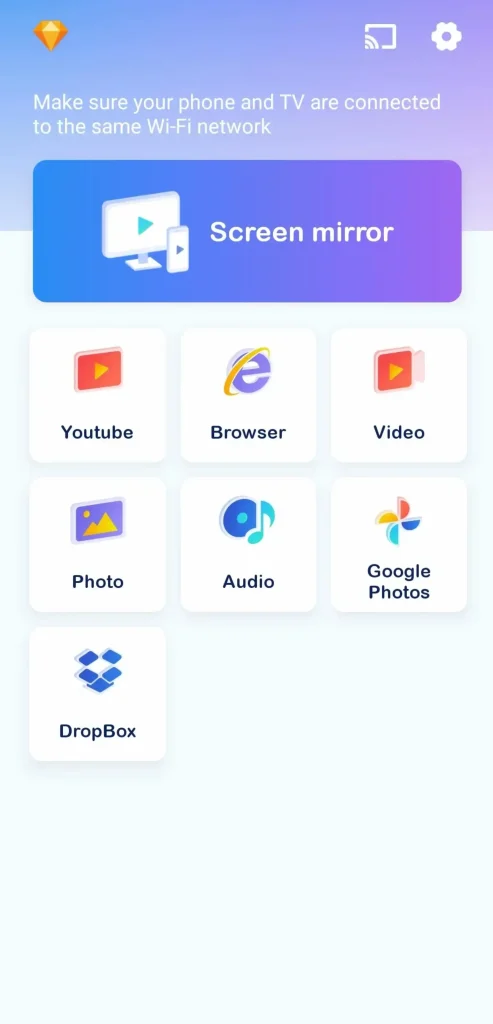
Graças ao desenvolvimento deste aplicativo universal de transmissão pela BoostVision, você pode instalá-lo em seu dispositivo móvel para continuar transmitindo ou espelhando conteúdo na Fire TV. Uma vez que seu telefone e o FireStick estejam conectados à mesma rede WiFi, você pode transmitir ou espelhar fotos, vídeos e aplicativos específicos para a tela maior da Fire TV.
Baixe o Smart TV Cast
Paso 1. Baixe o aplicativo de transmissão no seu dispositivo móvel e permita todas as suas permissões.

Paso 2. Certifique-se de que seu dispositivo Android e a Fire TV estejam na mesma rede sem fio. Você pode verificar a conexão Wi-Fi no seu FireStick a partir de Configurações > Rede.

Paso 3. Abra o aplicativo no seu telefone e toque no ícone no canto superior direito para escolher seu FireStick na lista de dispositivos para conectar.

Paso 4. Depois que seus dispositivos emparelharem com sucesso, o ícone no canto superior direito mudará assim. Toque no Espelhamento de tela Pressione o botão e siga a introdução para confirmar sua escolha. Em seguida, você verá que a tela da sua TV está espelhando a tela do seu telefone.
Veredito Final
Can you Chromecast to a FireStick? How to chromecast on firestick? Unfortunately, FireStick doesn't support Chromecast functionality. However, there are still workarounds you can use to cast to your FireStick, including the built-in casting or mirroring feature on your phone or a universal TV cast app from BoostVision.
FAQ sobre transmissão do Chromecast para o FireStick
P: Posso fazer espelhamento de tela para um Firestick?
Android devices running Android 8.0 or later can cast seamlessly to Chromecast devices with the Google Home app. The function, however, isn't available for your FireStick. FireStick supports screen mirroring via Miracast protocol, but Google stopped supporting Miracast from stock Android starting with Android 6.0.
P: Como faço para transmitir para o meu FireStick?
Existem duas maneiras de transmitir para o FireStick:
- Use o recurso de transmissão embutido no seu telefone
- Use um aplicativo de transmissão da loja de aplicativos.
Lembre-se de garantir que seus dispositivos estão conectados ao mesmo WiFi.








